Hirdetés
A Nintendo GameCube nagyszerű konzol volt. Nem lenne jó ma újra megnézni néhányat ezek közül a játékok közül, még akkor is, ha már nincs meg az eredeti konzol? Te tudnál játszhat GameCube játékokat Wii U-n, de lehet, hogy nincs. Ehelyett megmutatjuk, hogyan játszhatja GameCube játékait közvetlenül a számítógépén emuláció segítségével.
Míg a versenytársak, például a PlayStation 2 jobban fogyott, a GameCube azzal büszkélkedhetett, hogy lila doboz volt, hordfogantyúval. Volt néhány kiváló játék is, pl Super Smash Bros. Közelharc, The Legend of Zelda: The Wind Waker, és Super Mario Sunshine.
Ha saját módszereid vannak a GameCube játékokkal való játékhoz a számítógépeden, és megoszthatod őket, vagy egyszerűen csak gyönyörködni szeretnél néhány régi iskolai játékemlék, mindenképpen nézze meg az alábbi megjegyzéseket.
Töltse le a Dolphin emulátort
A GameCube játékok számítógépen való futtatásához szüksége lesz egy emulátor nevű szoftver Hogyan működnek az emulátorok? A különbség az emulátor és a szimulátor között Valószínűleg hallottál már az emulációról, de tudod, mit jelent valójában? Íme, mit kell tudni az emulátorok működéséről. Olvass tovább . Mindenféle feladathoz beszerezhet emulátorokat – egyszerűen fogalmazva, egy másik platformot utánoznak a számítógépen. Különféle eszközök állnak rendelkezésre a feladatunkhoz, de kétségtelenül a GameCube (és a Wii) emulációhoz a legjobb Dolphin emulátor.
A Dolphin Emulator több okból is a legjobb. Minden valaha kiadott GameCube játékkal lejátszható – egyesek jobbak, mint mások, de a fejlesztők folyamatosan javítanak rajta. A Dolphin régiótól függetlenül futtatja őket, helyi többjátékos funkcióval rendelkezik, ahol lehetséges, és támogatja a GameCube kontrollert egy ilyen USB adaptert.
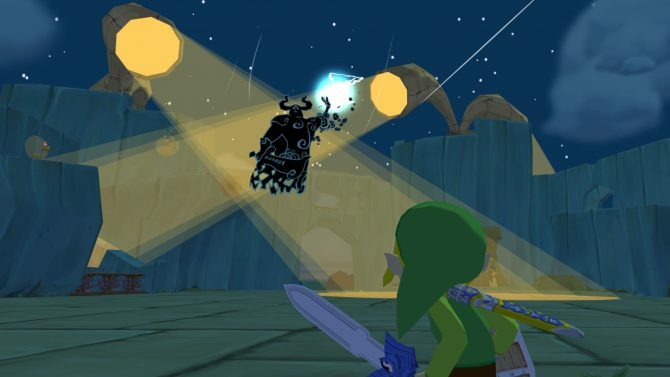
Talán a legszembetűnőbbek a vizuális fejlesztések. Bár a GameCube csak a 480p felbontást támogatta, a Dolphin Emulator nincs ugyanúgy korlátozva. tudsz élsimítást alkalmaz A videojátékok grafikája és beállításai magyarázataMit jelentenek a videojátékok grafikai beállításai, például a textúra minősége és az élsimítás? Itt minden el van magyarázva, és hogyan hat rád. Olvass tovább élek kisimítására, és bizonyos esetekben egyedi nagyfelbontású textúracsomagok alkalmazása. Az tud eléggé megterheli a számítógépét Optimalizálja számítógépét játékra ezzel a 4 alapvető finomsággalKíváncsi arra, hogyan optimalizálhatja számítógépét játékra? Használja ezeket a létfontosságú tippeket, hogy a játékra szánt számítógépe a lehető legjobban működjön. Olvass tovább ha a legjobb grafikai hűséget szeretné elérni, mivel a GameCube másképp fut, mint egy számítógép.
Irány a hivatalos Dolphin Emulator webhely és töltse le a legújabb verziót. Futtassa a telepítőt, és haladjon végig a varázslón. Ha elkészült, indítsa el a programot a Start menüből.
Készítse elő GameCube játékait
Sajnos nem lehet egyszerűen csak egy GameCube lemezt helyezni a számítógépébe, és elindítani. Létre kell hoznia egy lemezképet (ISO) a játékról, hogy a Dolphin Emulator futtathassa.
Ha van egy adott DVD-meghajtója, használhatja Friidump az ISO közvetlen bemásolásához. Csak néhány kiválasztott LG-meghajtó működik, amint azt a Friidump webhelyén leírták. Mindazonáltal érdemes lehet megvásárolnia egy ilyen meghajtót valahol, mint az eBay (régiek és már nem gyártják), telepítse a rendszerébe, és futtassa a Friidump-ot.

Alternatív megoldásként használhat Wii konzolt és SD-kártyát. A kezdéshez telepítenie kell a Homebrew csatornát a Wii-re. Ennek módjáról bővebben itt olvashat A WiiBrew Homebrew beállítási útmutatója. Ha elkészült, le kell töltenie CleanRip, bontsa ki az SD-kártyára, és telepítse a Homebrew csatornán keresztül. A CleanRip a képernyőn megjelenő utasításokkal végigvezeti a folyamaton, de hivatkozhat is rá A Dolphin Emulator rippelős játékok útmutatója tanácsért.
Azt javaslom, hogy az összes GameCube ISO-t ugyanabban a mappában tárolja a számítógépén. Ez megkönnyíti a dolgokat a következő szakaszban.
Dolphin emulátor használata
Nyitott Dolphin Emulator mellett kattintson duplán A Dolphin nem talált GameCube/Wii ISO-t vagy WAD-ot. Kattintson duplán ide egy játékkönyvtár beállításához… Navigáljon oda, ahol az ISO-kat tárolja, és kattintson a gombra Mappa kiválasztása.
Ezután szinkronizálja az összes ISO-ját, és felsorolja azokat logójukkal, nevükkel, kiadójukkal, méretükkel (az összes GameCube játék azonos méretű lesz) és az aktuális kompatibilitási besorolással. Az öt csillag azt jelenti, hogy a játék hibátlanul, problémamentesen fut, míg a négy csillag egy teljesen játszható játékot jelent, kisebb grafikai vagy hanghibákkal. A három vagy az alatti csillag azt jelenti, hogy a játék rendszeresen összeomlik, és valószínűleg nem fogsz tudni előrelépni benne.
Indítás előtt érdemes lehet módosítani a beállításokat. Megtalálja őket a Lehetőségek ledob; először tegyük meg a legfontosabbat. Menj Opciók > Vezérlőbeállítások. Ban ben 1. port be van állítva Szabványos vezérlő alapértelmezés szerint egy GameCube vezérlő. Találat Beállítás megtekintheti, hogyan van hozzárendelve a billentyűzethez. Bármelyik gombra kattintva módosíthatja a hozzárendelt billentyűket.

Ezután lépjen ide Opciók > Grafika. Érdemes lehet visszatérni erre a képernyőre, miután kipróbált egy játékot, és látta, hogy a rendszer mit tud kezelni, de engedélyeznie kell Teljes képernyő használata első. Váltson a Javítások lapon néhány speciális funkcióért, például Anti-aliasing és Anizotróp szűrés. Vegye figyelembe, hogy ezek megterhelik a kisebb rendszereket. Nézze meg A Dolphin Emulator útmutatója a teljesítményhez további információért.
Ha készen áll a játékra, egyszerűen dupla kattintás egy játékot a listáról, és elindul. Ha bármikor személyre szeretné szabni egy játék beállításait, Jobb klikk és válassza ki Tulajdonságok. Itt felülbírálhatja az alapvető beállításokat, alkalmazhat javításokat és csalási kódokat.
Indítsa el a játékot!
Nem kell kidobnod az összes régi GameCube játékodat. Ideje felírni őket a számítógépére, és egy emulátoron keresztül lejátszani őket. Ki mondta, hogy modern játékokkal kell játszani? A GameCube játékok hatalmas hátsó katalógusát fedezheti fel!
Ha több retro emulációt keres, feltétlenül tekintse meg útmutatónkat hogyan futtass eredeti PlayStation játékokat a számítógépeden PlayStation (PS1) játékok lejátszása PC-nÍgy játszhat PlayStation (PS1) játékokkal számítógépén. Csak egy emulátorra, egy PS1 BIOS-ra és a régi PS1-játékaira van szüksége! Olvass tovább és hogyan futtathat PlayStation 2 játékokat a számítógépén Hogyan játssz PS2 játékokat a számítógépenÍgy játszhat PlayStation 2 játékokkal számítógépén, így ismét élvezheti a klasszikus PS2 játékokat. Olvass tovább . Tagadhatatlan, hogy a Sony rendszerei is voltak nagyszerű exkluzív tulajdonságokkal!
Joe billentyűzettel a kezében született, és azonnal elkezdett a technológiáról írni. Jelenleg főállású szabadúszó író. Kérdezz a Loomról.